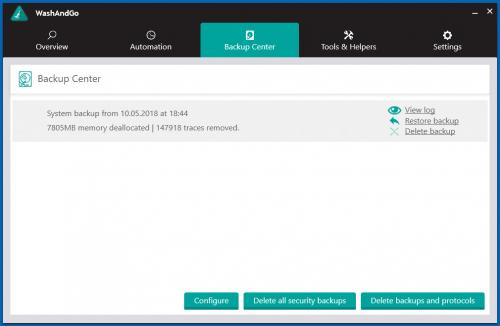Porządkowanie Windowsa

Program WashAndGo odnajduje i kasuje pliki-śmieci: zawartość kosza i folderów tymczasowych, stare dzienniki, zbędne dane podręczne instalatorów aplikacji i nieużywane kopie zapasowe aktualizacji Windowsa. Ponadto usuwa internetowe ślady, m.in. pamięć cache przeglądarek WWW, ciasteczka, historię odwiedzanych stron oraz inne ślady pozostawiane przez aplikacje. Narzędzie jest w stanie wykryć problemy systemowe, zdiagnozować je, a następnie naprawić, dzięki czemu twój pecet będzie działał szybko i stabilnie. Naprawiane są skróty, błędy w rejestrze, nieprawidłowe wpisy na liście ostatnio otwieranych dokumentów i na liście Dodaj/usuń programy. Na wypadek nieprzewidzianych problemów tworzona jest kopia bezpieczeństwa pozwalająca szybko cofnąć wszystkie wprowadzone zmiany.

Po pierwszym uruchomieniu wyświetli się okno, w którym należy zaznaczyć elementy systemu, które mają być kontrolowane przez program: pliki przeglądarki stron WWW, pakietu Office, poczty i dane pobrane z internetu.

W przypadku, gdy w tle otwarte są aplikacje np. Thunderbird lub Firefox, pojawią się dodatkowe plansze z prośbą o ich zamknięcie Close. Następnie wywołane zostanie okno główne otwarte na karcie Overview i automatycznie uruchomi się skanowanie dysków i rejestru. Wyniki kontroli wyświetlą się po chwili w głównym polu.
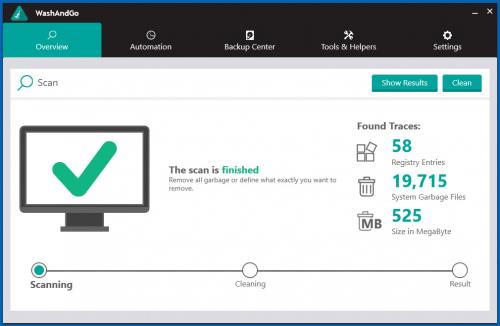

Aby usunąć śmieci i nieprawidłowości, wciśnij przycisk Clean. Program WashAndGo utworzy kopię zapasową danych, a następnie usunie zbędne elementy. Po zakończeniu procesu wyświetli się podsumowanie. Kliknij przycisk View cleaning raport, aby zobaczyć dokument PDF ze szczegółowym raportem z czyszczenia.

Jeśli zdecydujesz się cofnąć wykonane przez program zmiany, w oknie głównym na górnym pasku kliknij kartę Backup center. Następnie wskaż na liście kopię zapasową i naciśnij odnośnik Restore backup. Zmiany zostaną cofnięte.